
utobao编注:更多PS教程学习进入优图宝ps文字特效栏目: http://www.utobao.com/news/56.html
同时还有翻译者的模仿效果:
步骤 1
新建文件500x500像素。
填充径向渐变,(Radial Gradient) 从浅棕色至黑色。
Foreground colour - #922f00
Background colour - #000000
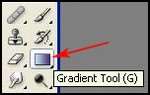
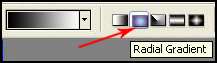
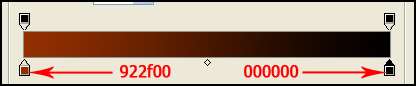
 _ueditor_page_break_tag_
_ueditor_page_break_tag_步骤 2
要区分圆心,要做到这一点,复制层。(Ctrl+J),改变混合模式?Color Dodge??颜色减淡?。目的是建立一个圆圈。

步骤 3
现在,我们在朝霞中添加一个很好的纹理背景。要做到这一点,我们创建一个轻雾或雾样。要做到这一点,我们需要创建一个新层,并确保您的前景颜色为白色,#ffffff一个黑色的背景#000000。
然后应用筛选器(滤镜)“云”Filter滤镜 > Render 渲染> Clouds云彩。并取得了云纹理随机抽样,如图片所示

步骤 4
改变这层混合模式?Overlay?叠加。并降低透明度(不透明度)为30%和应用过滤器Filter > Sketch素描 > Chrome铬黄,使用默认属性
Detail: 4
Smoothness: 7
结果您可以看到下面的截图。
原则上,你可以尝试与这些设置,而是由“默认”完全符合我们的要求得到的结果。

步骤 5
为了得到一些发光的线,使用的工具?钢笔工具?。你可以得到合适的曲线,改变倾斜角度手臂。在下面的一个程式化的信屏幕S是仅仅基于三点。两点开始和结束,并在中间一点,使曲线的曲率。
 _ueditor_page_break_tag_
_ueditor_page_break_tag_步骤 6
创建一个新层,然后点击画笔工具(b),选择一个直径为3像素硬笔
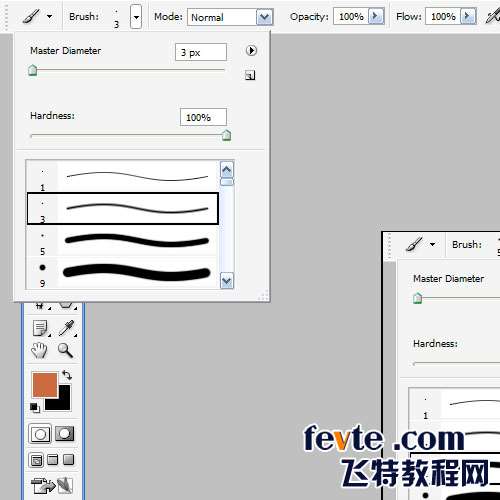
步骤 7
现在又回到了钢笔工具。并点击曲线上鼠标右键,选择属性?描边路径?。在您看到一个对话框,您需要更改画笔工具(工具:画笔),请确保您已注意到财产?模拟压力?。现在,再次右键点击曲线并将其删除(删除路径)。

步骤 8
你应该像最终在狭窄的截图看曲线。

步骤 9
现在我们必须增加发光曲线。还要向层(图层样式)的性能和应用以下设置。见截图。(screen为滤色)
 _ueditor_page_break_tag_
_ueditor_page_break_tag_
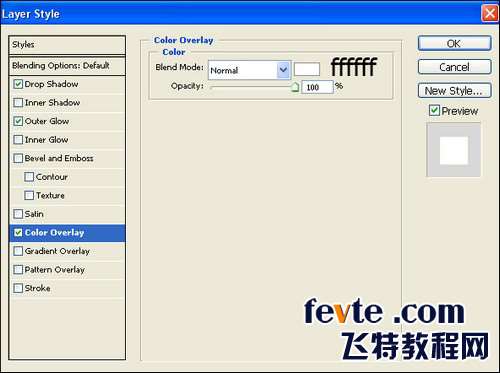
步骤 10.
创建一个重复步骤5,6和7几行。第9步上应用的设置。
在例子,作者提出了一个比别人厚线,用画笔大直径,
并增加一条连接两个数字。

步骤 11.
现在添加文本同层的风格(步骤9),作为与线的例子。
您需要找到合适的字体,大小,字母之间的距离。在这里,作者设计的这3个字,减少的规模和增加的话字母之间的距离?ADVANCED和FX ?。
 _ueditor_page_break_tag_
_ueditor_page_break_tag_步骤 12.
添加一个粒子的图片。要做到这一点,用硬刷子直径3像素。
创建一个新层,并绘制它的地步。

步骤 13.
现在razukraste取得的光芒。要做到这一点,创建填充由蓝色透明的径向渐变一个新层。
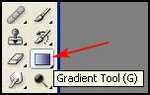
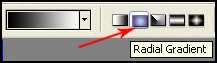


步骤 14.
然后,改变了?颜色?新的图层,混合模式和不透明度降低到50%。现在你看到蓝色的光芒成了。添加具有类似特性数彩色层得到一个彩色的光芒。
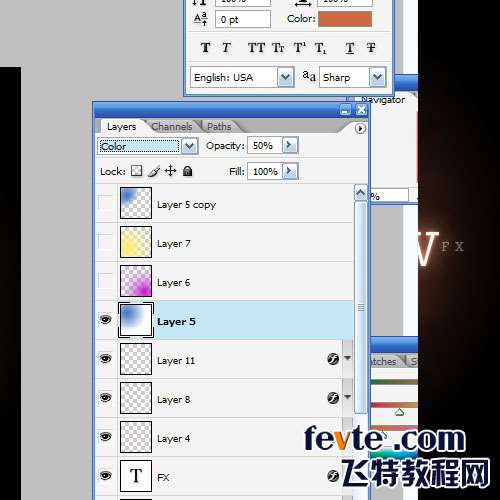
结论...
现在,你得到的结果:彩色发光覆盖,有烟霞。
你可以运用类似的技术,任何地方,你可以用属性实验得到的东西非常出色!祝您好运!


utobao编注:更多PS教程学习进入优图宝ps文字特效栏目: http://www.utobao.com/news/56.html




